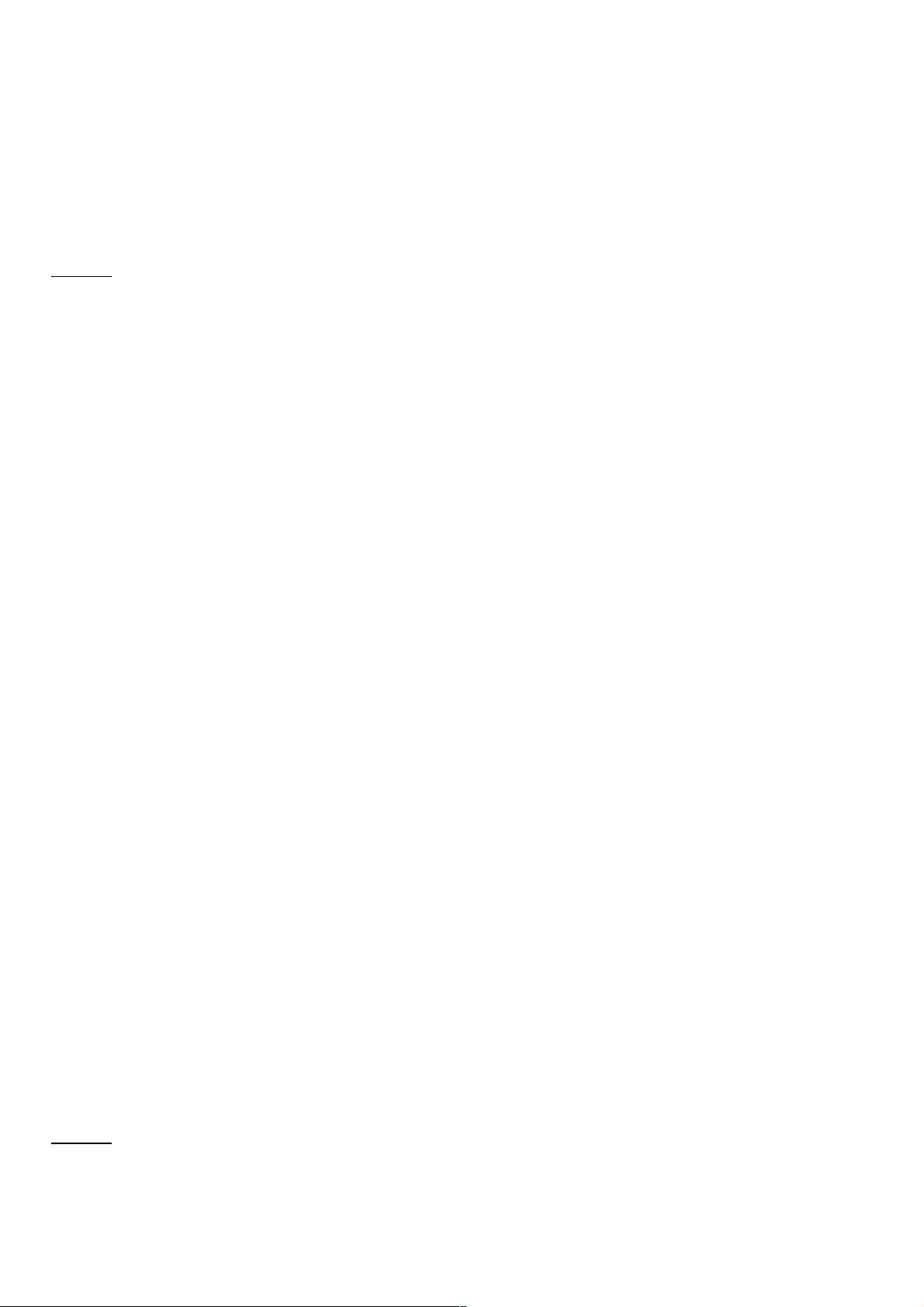Jquery自定义弹窗实现拖拽功能
2 浏览量
更新于2024-08-30
收藏 59KB PDF 举报
"本文主要介绍如何使用jQuery实现一个自定义的弹窗,提供更好的样式控制和用户体验。通过实例代码展示了一个包含登录表单的可拖动弹窗的创建过程,包括HTML结构、CSS样式和jQuery操作。"
在网页开发中,JavaScript的原生提示对话框在样式和交互上往往无法满足设计需求,因此开发者常常会选择创建自定义的弹窗来提升用户体验。jQuery作为一个强大的JavaScript库,简化了许多DOM操作,使得创建自定义弹窗变得更加便捷。
首先,我们来看HTML部分,这是弹窗的基础结构。在给定的代码中,有一个`<button>`元素用于触发弹窗显示,类名为`alter`。弹窗本身是通过`<div class="box">`来实现的,内部包含了标题、内容区域以及关闭按钮。登录表单包含用户名和密码输入框,以及“下次自动登录”的复选框和“忘记密码?”的链接。登录按钮的`id`为`login`,便于jQuery进行事件绑定。
CSS部分则负责弹窗的样式设计,如弹窗的布局、边框、颜色、字体等,以实现美观的视觉效果。此外,可能还需要添加一些CSS来实现弹窗的拖动功能,这通常涉及到计算鼠标位置和调整弹窗的位置。
接下来,我们关注jQuery部分,用于处理弹窗的显示、隐藏以及可能的交互效果。例如,可以使用`.click()`方法为按钮绑定点击事件,当点击按钮时,显示弹窗。关闭按钮的点击事件可以用来隐藏弹窗。为了实现弹窗的拖动功能,我们需要监听鼠标的`mousedown`、`mousemove`和`mouseup`事件,动态改变弹窗的位置。
以下是一个简单的jQuery代码示例:
```javascript
$(document).ready(function() {
// 当点击“弹窗”按钮时,显示弹窗
$("#show").click(function() {
$(".box").fadeIn();
});
// 隐藏关闭按钮
$("#close").click(function() {
$(".box").fadeOut();
});
// 实现弹窗拖动功能
var dragStartPos = null;
$(".title").mousedown(function(e) {
dragStartPos = { x: e.pageX, y: e.pageY };
});
$(document).mousemove(function(e) {
if (dragStartPos !== null) {
var box = $(".box");
var pos = box.position();
box.css({
top: pos.top + e.pageY - dragStartPos.y,
left: pos.left + e.pageX - dragStartPos.x
});
}
});
$(document).mouseup(function() {
dragStartPos = null;
});
// 处理登录按钮的点击事件
$("#login").click(function() {
// 这里可以添加验证逻辑,如检查用户名和密码是否为空
var username = $("#username").val();
var pwd = $("#pwd").val();
if (username === "" || pwd === "") {
alert("用户名或密码不能为空!");
return;
}
// 提交表单或者模拟登录过程
// ...
});
});
```
这个示例中,我们使用了jQuery的`.fadeIn()`和`.fadeOut()`方法来控制弹窗的显示和隐藏。通过`mousedown`、`mousemove`和`mouseup`事件实现了弹窗的拖动。登录按钮的点击事件处理函数会检查用户名和密码是否为空,并根据情况提供反馈。
总结来说,使用jQuery创建自定义弹窗提供了极大的灵活性,允许开发者根据项目需求定制弹窗的样式和交互。通过结合HTML、CSS和jQuery,我们可以创建出美观且功能丰富的弹窗组件,提升用户体验。
298 浏览量
331 浏览量
169 浏览量
110 浏览量
2019-03-29 上传
2021-06-24 上传